Är Apple Maps en pålitlig navigator än?
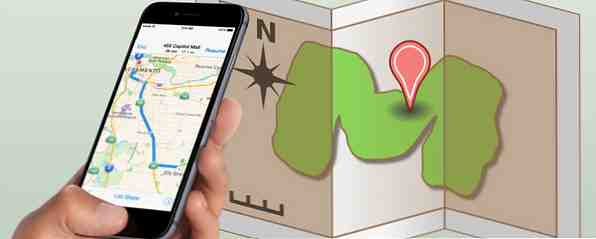
Om du är en vanlig resenär är en av de största avkastningarna på din investering i en iPhone Apples navigationshjälp, Maps.
Efter att ha tappat Google Maps från iOS-enheter under 2012, lanserade Apple några av de första problemen med Maps, och meddelade 2013 att kartor också skulle ingå i OS X Mavericks. Om du behöver regelbundet GPS-navigering hittar du att kartor kan spara tid, pengar och sanity när du planerar din nästa resa.
Kartor innehåller en överblick över turistområden, 3-D-navigationsvy av byggnader, lokal trafikökning, länkar till företagsrecensioner och bilder och tillgång till kartinformation i meddelanden. Tillgängligheten för dessa funktioner varierar från region till region och från land till land.
Kartor Turn-by Turn Navigation
För de flesta användare som jag själv är Apples sväng-svängnavigering ett gasbesparande verktyg för att komma från punkt A till punkt B. För att komma igång med Maps, öppna den och skriv in din destinationsadress. Staden och postnummer är inte alltid nödvändiga för lokala destinationer.
Kartor visar din nuvarande plats och destination på kartan. Vid den här tiden kan du trycka på den övre vänstra pilen och kartor visar hur lång tid det tar att nå din destination. I min erfarenhet av kartor är den angivna tiden vanligtvis korrekt, och den kommer att uppdateras om trafikförhållandena ändras.

Tryck sedan på den röda pinnen och tryck sedan på popupen för din destination. I informationsrutan rullar du ned och trycker på “Vägbeskrivning till Här.”

Tryck på Rutt knappen när den visas högst upp till höger och tryck sedan på Start längst ner på kartan. Kartor och Siri kommer att tillhandahålla visuell och ljudnavigering i tur och ordning till din destination.
Knacka på informationen om körsträcka längst upp (till exempel “50 fot” i skärmbilden nedan) för att komma tillbaka till en översiktskarta över din resa. Tryck på CV för att komma tillbaka till turn-by-turn-informationen. Du kan trycka på körsträckinformationen när som helst för att beordra Siri för att upprepa riktningar.

Mest sannolikt kommer du att ställa in kartdestinationer från ditt hem eller arbetsort, så se till att du har de adresserna inmatade i din Kontakter-app så att Maps och Siri kan komma åt dem.
Det finns flera andra funktioner i kartor som du borde vara medvetna om. Du kan knacka på den tappade stiftet på ditt resmål, och tryck sedan på namnet för att få logistisk information om den plats du reser till. Du kan också trycka på den övre adressfältet för att visa dina tidigare sökta platser.

Du kan också trycka på ikonen längst till höger för att få en förteckning över vägbeskrivning för den kartade rutten. Dessutom kommer Siri att ge röstnavigering när du går till din destination. Du kan också spela musik eller öppna andra appar medan Maps är aktiverat. För att återvända till kartor, tryck på den blå fältet högst upp i telefonen från någon app.

Tryck på info-knappen längst ned till höger om en karta för att få åtkomst till trafikinformation och för att få tillgång till 3D-, hybrid- och satellitvyer.

Observera också att förutom att få vägbeskrivningar till ditt mål innehåller Maps direkt tillgång till andra appar som kan ge tillgång till tillgänglig kollektivtrafik i ditt lokala område.
Använda Siri
Ett annat bekvämt sätt att söka efter riktningar är att använda Siri. Om du till exempel lämnar en destination och du behöver vägbeskrivningar hemma kan du bara röst diktera Siri-kommandot Gör mer med Siri Använda nya IOS 7 Siri-kommandon gör mer med Siri Använda nya iOS 7 Siri-kommandon Om du hitta dig själv fumbling med din iPhone för att göra ett enkelt telefonsamtal, starta en app, ställa in en påminnelse eller väckarklocka så brukar du nog inte använda Siri. Läs mer , “Ge mig riktningar hemma,” och kartor hittar automatiskt en rutt baserat på din nuvarande plats. Du kan ge ut dussintals karta och GPS-kommandon för Siri, inklusive “Vägbeskrivning till närmaste bensinstation.”

Om du håller din kontaktlista uppdaterad med adresser för vänner, familj och ofta besökta platser kan Siri få tillgång till den informationen och ställa in kartanvisningar för dig. Så, till exempel, skickar kommandot, “Vägbeskrivning till Carls kontor”, Siri använder automatiskt adressen jag har sparat för Carls kontor.
Kartor och meddelanden
Ofta när vi reser, måste vi låta någon annan veta vår nuvarande plats eller destination. I IOS 8 uppdaterade Apple sin meddelandeprogram för att inkludera direktåtkomst till nuvarande GPS-plats. Öppna Meddelanden och välj den person du vill kontakta, eller skapa ett nytt meddelande. Knacka på detaljer, högst upp till höger och det öppnar delningsalternativen i meddelanden.

Därifrån kan du skicka din aktuella plats samt välja att dela en återkommande uppdatering av din plats när du reser genom att trycka på Dela mitt läge. Den information du delar tillåter mottagaren att öppna kartinformationen i hans eller hennes smartphone.
Praktiskt och pålitligt
Baserat på mina erfarenheter har jag funnit kartor för att vara en mycket tillförlitlig GPS-app. Det uppdaterar snabbt navigationsvägen och får dig tillbaka på rätt spår om du tar fel vändning, och det röstar namnen på gator och motorvägsinformation så att du inte behöver ständigt titta på kartan när du kör.
Om du är Mac-användare kan du också utnyttja Mac-versionen av Maps för att planera dina resor. Du kan enkelt skicka anvisningar till din telefon (med delningsknappen nedan) eller texta den till en annan användare.

Jag föreslår när du använder Kartor som du ansluter din iPhone till din bilstereo under körning, eller använder hörlurar så att du tydligt kan höra röstinstruktioner. Detta kommer också att skära ner på att behöva ta ögonen från vägen.
Har kartor kommit till ditt stöd nyligen?
Utforska mer om: Kartor.


